
Диго С.М. Базы данных. Проектирование и создание
.pdf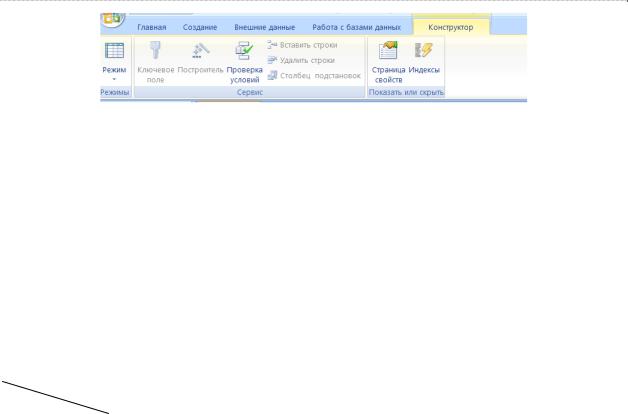
Базы данных. Проектирование и создание
Рис. 5.24. Лента вкладки Конструктор
Как известно, ключ может быть составным. Чтобы определить составной ключ, на- до выделить соответствующую совокупность полей, а затем выполнить те же действия, что и при задании простого ключа.
5.2.3.4.Свойства полей
Внижней части экрана описания таблицы отображается список свойств выбран- ного поля. Перечень свойств будет зависеть от выбранного типа поля (табл. 5.2).
|
|
|
|
|
|
|
Таблица 5.2 |
|
Свойства полей (в зависимости от типа поля) |
|
|||||
|
|
|
|
|
|
|
|
Тип поля |
Тексто- |
Логи- |
MEMO |
Числовое |
Дата/ |
Денежный |
Счетчик |
Свойство |
вое |
ческое |
|
|
время |
|
|
Размер поля |
+ |
|
|
+ |
|
|
+ |
Число деся- |
|
|
|
+ |
|
+ |
|
тичных зна- |
|
|
|
|
|
|
|
ков |
|
|
|
|
|
|
|
Формат поля |
+ |
+ |
|
+ |
+ |
|
+ |
Формат текста |
|
|
+ |
|
|
+ |
|
Маска ввода |
+ |
|
|
+ |
|
+ |
|
Подпись |
+ |
+ |
+ |
+ |
+ |
+ |
+ |
Значение по |
+ |
+ |
+ |
+ |
+ |
+ |
|
умолчанию |
|
|
|
|
|
|
|
Условие на |
+ |
+ |
+ |
+ |
+ |
+ |
|
значение |
|
|
|
|
|
|
|
Сообщение об |
+ |
+ |
+ |
+ |
+ |
+ |
|
ошибке |
|
|
|
|
|
|
|
Обязательное |
+ |
+ |
+ |
+ |
|
+ |
|
поле |
|
|
|
|
|
|
|
Пустые стро- |
+ |
|
+ |
|
|
|
|
ки |
|
|
|
|
|
|
|
Индексирован- |
+ |
+ |
+ |
+ |
+ |
+ |
+ |
ное поле |
|
|
|
|
|
|
|
Сжатие Юни- |
+ |
|
+ |
|
|
|
|
код |
|
|
|
|
|
|
|
Режим IME |
+ |
|
+ |
|
|
|
|
Режим пред- |
+ |
|
+ |
|
|
|
|
ложений IME |
|
|
|
|
|
|
|
|
|
|
|
|
|
|
|
Смарт-теги |
+ |
|
+ |
+ |
|
+ |
+ |
Выравнива- |
+ |
+ |
+ |
+ |
+ |
+ |
+ |
ние текста |
|
|
|
|
|
|
|
150

Создание БД в Microsoft Access 2007
Окончание табл. 5.2
Тип поля |
Тексто- |
Логи- |
MEMO |
Числовое |
Дата/ |
Денежный |
Счетчик |
Свойство |
вое |
ческое |
|
|
время |
|
|
Только добав- |
|
|
+ |
|
|
|
|
ление |
|
|
|
|
|
|
|
Новые значе- |
|
|
|
|
|
|
+ |
ния |
|
|
|
|
|
|
|
Отображать |
|
|
|
|
+ |
|
|
элементы вы- |
|
|
|
|
|
|
|
бора дат |
|
|
|
|
|
|
|
Набор допустимых свойств вызывает некоторое удивление. Наверное, не всеми возможностями надо пользоваться. Так, обычно не рекомендуется проводить индексиро- вание по логическому полю. Назначение поля MEMO – хранение длинных текстов. Как и зачем задавать для них условия на значение – не совсем понятно. То же (но несколько в меньшей степени) относится и к формату поля данного типа, а также формату поля СЧЕТЧИК.
Некоторые из свойств полей понятны без дополнительных пояснений. Некоторые мы поясним ниже на примерах.
Свойство «Индексированное поле» определяет, надо ли создавать индекс по это- му полю. Индекс ускоряет выполнение запросов, в которых используются индексирован- ные поля, и операции сортировки и группировки.
Свойство «Индексированное поле» может иметь следующие значения (табл. 5.3):
|
Таблица 5.3 |
|
|
|
|
Значения |
Описание |
|
Нет |
(Значение по умолчанию). Индекс не создается. |
|
Да (Допускаются совпа- |
В индексе допускаются повторяющиеся значения. |
|
дения) |
||
|
||
Да (Совпадения не до- |
Повторяющиеся значения в индексе не допускаются. |
|
пускаются) |
||
|
В рассматриваемом нами примере в связи с тем, что по полю ФАМИЛИЯ часто осуществляется поиск и упорядочение информации, желательно по нему произвести ин- дексацию. Так как среди сотрудников возможны однофамильцы, то должны быть разре- шены совпадения значений индексируемого поля.
Не допускается создание индексов для полей MEMO, гиперссылок и объектов OLE. Ключевое поле КОД_СОТРУДНИКА имеет тип «Счетчик». Только для полей это- го типа имеется свойство «Новые значения». Оно определяет способ определения значе-
ния поля счетчика при добавлении в таблицу новых записей. Свойство «Новые значения» может иметь следующие значения:
•последовательные – значение поля счетчика увеличивается на 1 в каждой новой записи;
•случайные – поле счетчика в новой записи получает случайное значение типа Длинное целое.
Следует отметить, что многие СУБД для полей такого типа позволяют использо- вать произвольный шаг приращения.
151
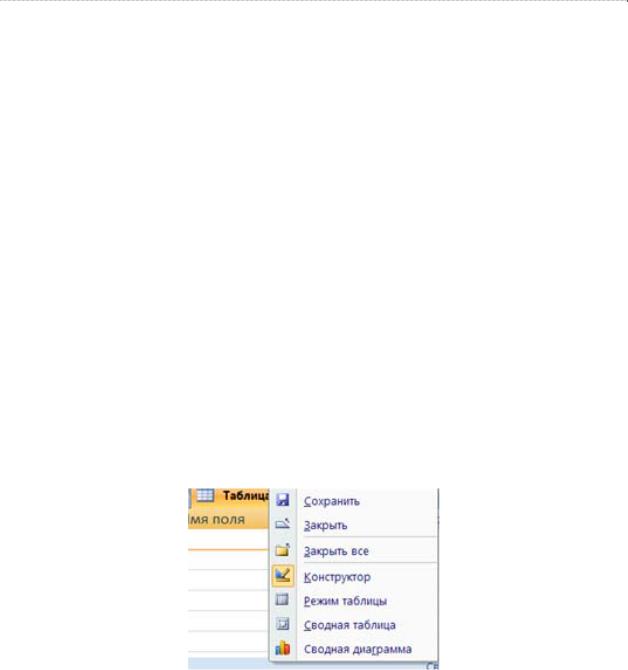
Базы данных. Проектирование и создание
Свойство «Пустые строки» определяет, допускается ли ввод в данное поле пустых строк (строк, не содержащих символов). При задании значения «Да» для свойств «Пустые строки» и «Обязательное поле» Microsoft Access различает несуществующие данные (со- храняются в виде пустых строк) и данные, которые существуют, но не известны (сохра- няются в виде пустых (Null) значений).
Совет: Для различия пустых строк от значений Null можно использовать свойство «Фор- мат поля» (Format). При этом вместо пустых строк можно выводить строку «От-
сутствуют данные».
В нашем примере значение поля ФИО должно присутствовать всегда и не может содержать пустые строки.
5.2.3.5. Сохранение описания таблицы
После того как описание таблицы завершено, его надо сохранить. Этого можно достигнуть разными путями: выбрать в контекстном меню (рис. 5.25) позицию «Сохра- нить» и в появившемся окне ввести имя таблицы или позицию «Закрыть» (после чего на вопрос «Сохранить изменения макета или структуры?» ответить «Да»), или перейти в «Режим таблицы» и на сообщение «Сначала необходимо сохранить таблицу. Сделать это сейчас?» ответить «Да» (этот способ надо использовать когда вы хотите сразу после описания структуры таблицы вводить данные в эту таблицу). В появившемся после ука- занных действий окошке следует ввести имя созданной таблицы.
Рис. 5.25. Контекстное меню 2
Кроме описания структуры таблицы в окне «Свойства» таблицы (рис. 5.26) есть возможность дать ее неформализованное описание. Такая возможность способствует лучшему документированию и, как следствие, – лучшему пониманию системы.
152
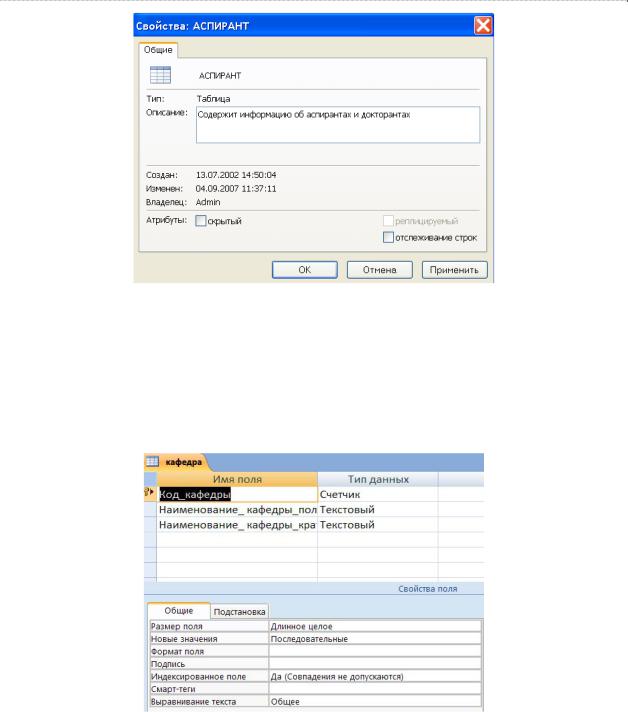
Создание БД в Microsoft Access 2007
Рис. 5.26. Окно «Свойства» объекта базы данных
5.2.3.6. Создание таблиц для контрольного примера
Аналогичные действия повторяются при создании остальных таблиц БД. Создадим таблицы КАФЕДРА со структурой, представленной на рис. 5.27, и ДЕТИ
со структурой, представленной на рис. 5.28.
Рис. 5.27. Структура таблицы КАФЕДРА
При создании таблицы КАФЕДРА ключ «Код_Ккафедры», как и в случае с табли- цей СОТРУДНИК, создадим автоматически при закрытии таблицы.
153
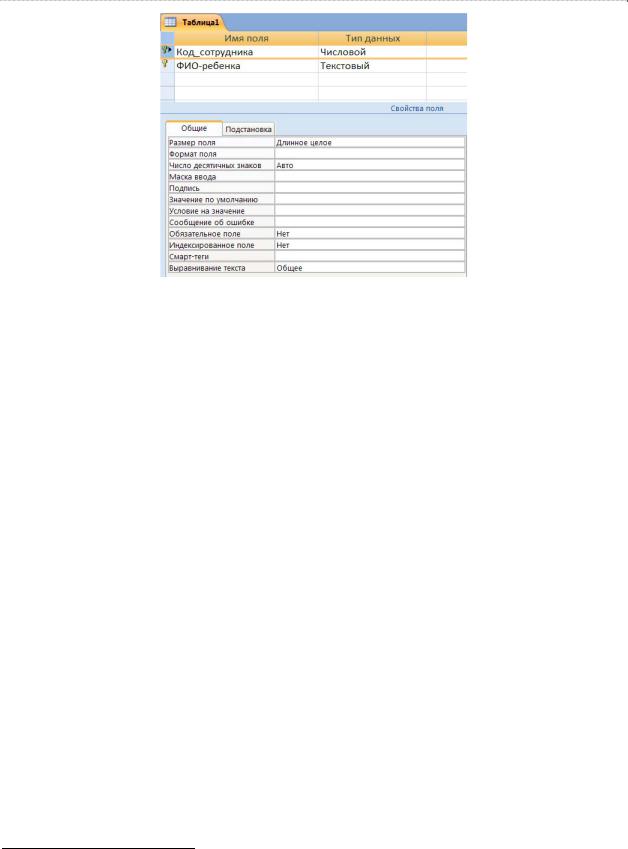
Базы данных. Проектирование и создание
Рис. 5.28. Структура таблицы ДЕТИ
При создании таблиц следует помнить, что в реляционных базах данных связыва- ние таблиц происходит по значениям соответствующих полей связи. Эти поля должны соответствовать друг другу по типу и длине. В нашем примере речь идет о полях КОД_КАФЕДРЫ в таблице КАФЕДРА и одноименном поле в таблице СОТРУДНИК, и КОД_СОТРУДНИКА в таблицах СОТРУДНИК и ДЕТИ. Если в основной таблице ключе- вое поле имеет тип «счетчик», то в подчиненной таблице соответствующее поле связи должно иметь тип «числовое» и размер поля – «длинное целое».
Созданные таблицы будут использоваться далее для иллюстрации возможностей создания запросов и отчетов.
5.2.3.7. Изменение структуры таблиц
Если вы ошиблись при описании структуры таблицы или по каким-либо другим причинам хотите изменить ее, то это можно легко сделать. Если вы уже вышли из процес- са создания таблицы, но еще продолжаете работать с ней, то можно внести изменения прямо в режиме Таблица либо перейти в режим «Конструктора», воспользовавшись кнопкой «Режим». В режиме Таблица можно произвести не все манипуляции со струк- турой таблицы; режим Конструктора является более мощным и универсальным.
Если нужная таблица уже закрыта, то ее можно открыть в режиме «Конструктор» и таким образом вернуться в окно описания таблицы.
Для добавления поля в таблицу выберите строку, над которой требуется добавить новое поле, и в контекстном меню1 выберите строку «Добавить строки», либо просто на- жмите клавишу «Ins». Для добавления поля в конец таблицы выберите первую пустую строку и вводите в нее описание очередного поля.
Если таблица уже содержит данные, то до изменения типов данных и размеров полей рекомендуется сделать ее копию, так как несовместимость существующих данных с новым значением свойства «Тип данных» может привести к потере данных.
1 При работе с Access (как, впрочем, и с другими Windows-системами) рекомендуется активно пользоваться правой кнопкой мыши для вызова контекстного меню. Часто это бывает самым про- стым путем выбора нужного действия.
154
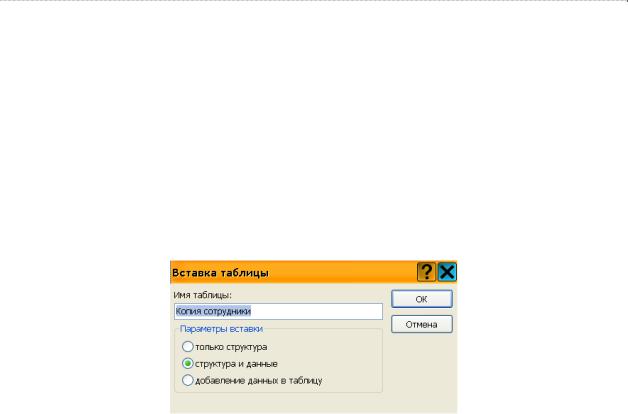
Создание БД в Microsoft Access 2007
5.2.4. Другие способы создания таблиц
5.2.4.1. Копирование структуры таблицы
Если вы создаете таблицу, структура которой имеет много общего со структурой ранее созданной таблицы, то можно скопировать структуру существующей таблицы (для этого надо позиционироваться на соответствующей таблице, выбрать позицию контекст- ного меню «Копировать», потом – «Вставить», после чего в появившемся окне (рис. 5.29) ввести имя вновь создаваемой таблицы, а в качестве параметра вставки выбрать «только структура»). Структура созданной таким образом таблицы может быть впоследствии скорректирована обычным способом. В приведенном примере в базе данных учебного заведения на основе таблицы СОТРУДНИК строится таблица АСПИРАНТ.
Рис. 5.29. Копирование таблицы
5.2.4.2. Создание таблиц на основе шаблона
Кроме того, создать таблицу можно на основе шаблона таблиц, выбрав кнопку
Шаблон таблиц блока Таблицы на вкладке Создание (см. рис. 5.8). В Office Access 2007
включены шаблоны таблиц Контакты, Задачи, Вопросы, События, Основные фонды. При выборе какого-то из шаблонов соответствующая таблица открывается в режиме таблицы.
Далее можно откорректировать структуру в обычном порядке. Как мы видим, ис- пользование этой возможности не освобождает от понимания основ проектирования БД, так как следует внимательно оценить, насколько предлагаемое в качестве образца реше- ние соответствует вашим потребностям, и, при необходимости, изменить предлагаемую структуру БД.
Другая возможность использования шаблонов заключается в том, чтобы создать по шаблону не отдельную таблицу, а базу данных. Для этого при запуске Access (см. рис. 5.1) можно позиционироваться на строке «Локальные шаблоны» и далее выбрать подходя- щий шаблон (рис. 5.30). При этом будут созданы не только таблицы, но и связанные с ними таблицы, экранные формы и, возможно, другие объекты.
155
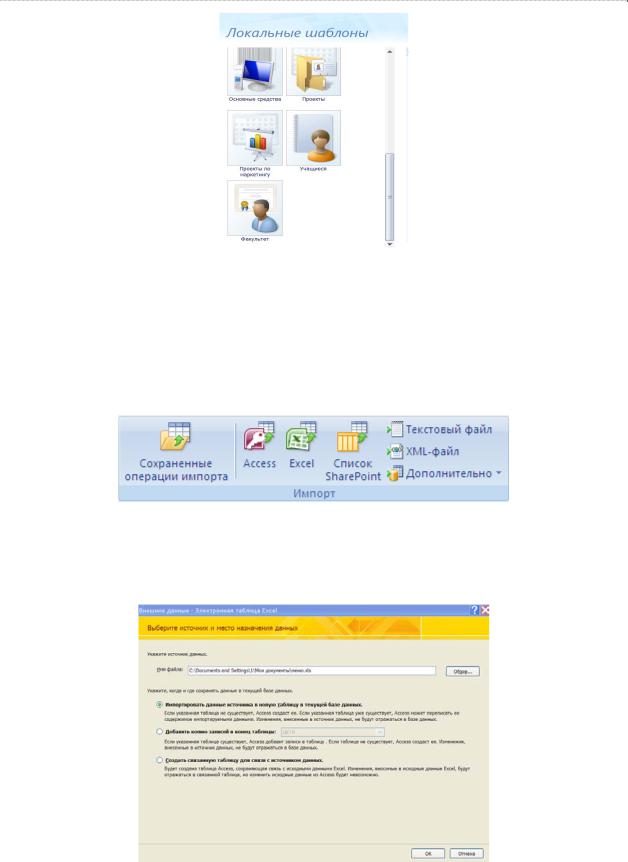
Базы данных. Проектирование и создание
Рис. 5.30. Шаблоны баз данных
5.2.4.3. Создание таблицы путем импорта из других систем
Создать таблицу можно и путем импорта ее из других систем. Для этого надо на вкладке Внешние данные в группе Импорт (рис. 5.31) выбрать один из доступных типов источников данных.
Рис. 5.31. Импорт данных
Далее надо выбрать конкретный файл, являющийся источником данных, и ука- зать, где и как данные источника будут храниться в текущей базе данных (рис. 5.32).
Рис. 5.32. Выбор источника и места назначения данных
156
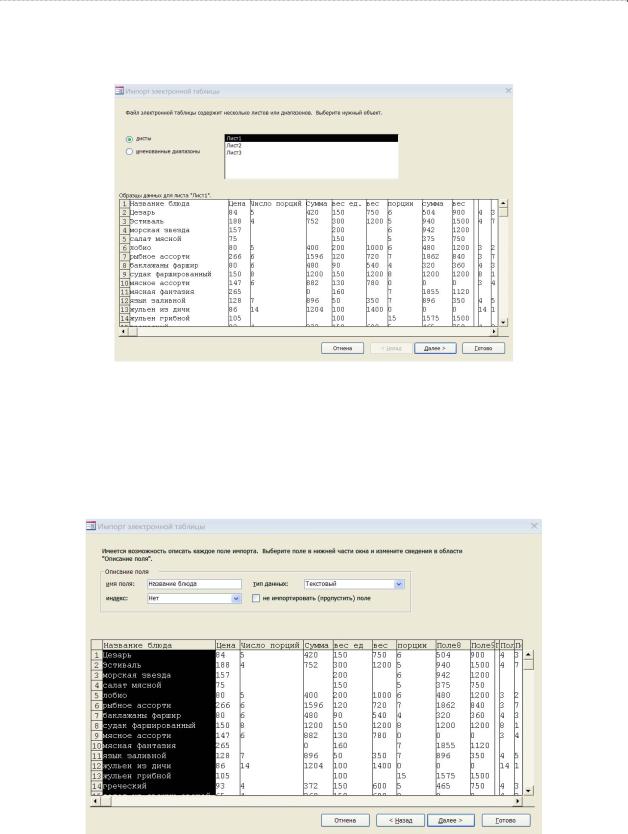
Создание БД в Microsoft Access 2007
В рассматриваемом примере в качестве источника данных выбрана электронная таблица Excel. На следующем шаге выбирается лист используемой электронной таблицы
(рис. 5.33).
Рис. 5.33. Импорт электронной таблицы. Выбор листа таблицы
После этого можно воспользоваться возможностью уточнить имена полей табли- цы. Если исходная таблица содержала заголовки столбцов, то они станут именами полей. В процессе описания вновь создаваемой таблицы можно изменить имя поля, тип данных, задать индекс. В результатную таблицу могут переноситься не все поля исходной табли-
цы (рис. 5.34).
Рис. 5.34. Импорт электронной таблицы.
Уточнение состава результирующей таблицы
157
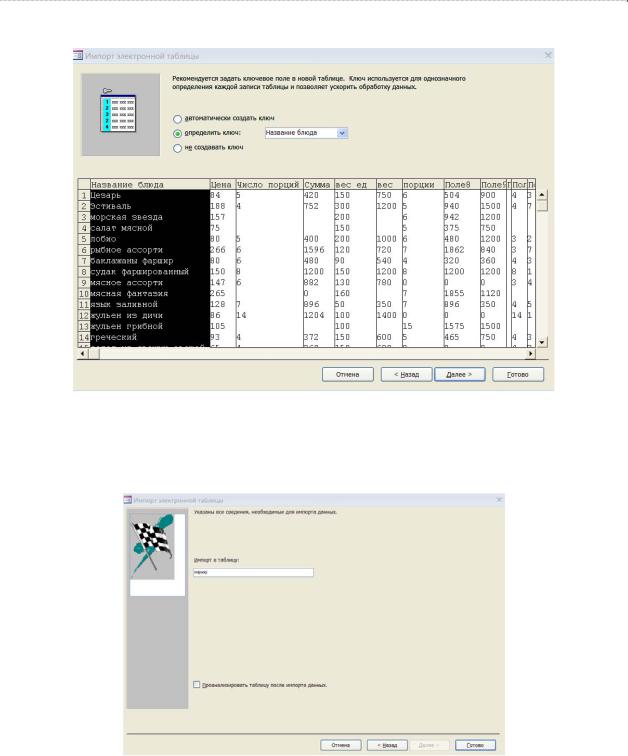
Базы данных. Проектирование и создание
На следующем шаге можно определить ключ таблицы (рис. 5.35).
Рис. 5.35. Импорт электронной таблицы.
Определение ключа таблицы
После этого задается имя таблицы (рис. 5.36).
Рис. 5.36. Импорт электронной таблицы.
Определение имени таблицы
Данные в базу данных можно импортировать и из других источников (рис. 5.37).
158
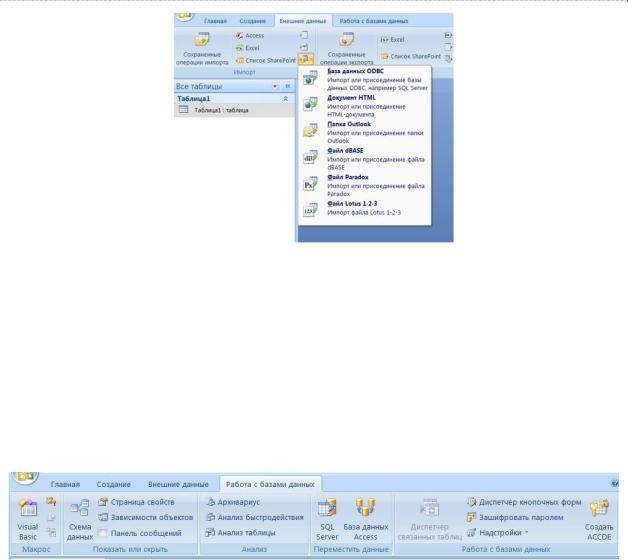
Создание БД в Microsoft Access 2007
Рис. 5.37. Импорт данных.
Дополнительные источники
Кроме того в виде таблицы можно сохранить результат запросов.
5.3. Связывание таблиц
База данных обычно включает несколько взаимосвязанных таблиц. После того, как таблицы созданы, следует задать их связанность. Для этого надо выбрать кнопку «Схема данных» на вкладке «Работа с базами данных» (рис. 5.38).
Рис. 5.38. Вид ленты вкладки Работа с базами данных
Далее, в открывшейся вкладке «Схема данных» следует добавить те таблицы, ме- жду которыми будет определяться связь. Таблицы, между которыми определяется связь, чаще всего, связаны отношением 1:М. Для установления связи надо позиционироваться на поле связи (обычно это первичный ключ) в основной таблице (та, которая стоит на стороне «1») и, не отпуская клавишу мыши, перетащить появившийся значок на соответ- ствующее поле в «зависимом» файле и отпустить клавишу мыши. После этого на экране появится окно «Изменение связи» (рис. 5.39). Далее следует определить, надо ли задавать ограничения целостности связи, и если да, то выбрать режимы корректировок (обновле- ния и удаления). Если вы задаете ограничения целостности, то поле связи основной запи- си должно быть проиндексировано. При связывании таблиц СОТРУДНИК и ЗНА- НИЕ_ИН_ЯЗ выбрано «Обеспечение целостности данных» и «каскадное удаление свя- занных данных». Позиция «каскадное обновление связанных записей» не отмечена потому, что каскадное обновление означает, что при изменении первичного ключа в ос- новной таблице соответствующие поля в связанной таблице автоматически изменяются, но в поле КОД СОТРУДНИКА в таблице СОТРУДНИК имеет тип «счетчик», а значение поля типа «счетчик» не может быть изменено.
159
